Po opublikowaniu swojej strony internetowej, zmiana raz wybranego szablonu nie będzie już możliwa. Niezależnie od tego możesz zmodyfikować większość elementów takiego szablonu, aby dostosować go do swoich wymogów. W tym artykule dowiesz się, jak możesz zmodyfikować każdy z elementów wybranego szablonu na swoje indywidualne potrzeby.
1. Wejdź do edytora i kliknij w Ustawienia.

2. Kliknij w zakładkę Wygląd i wybierz opcję Zmień układ graficzny.
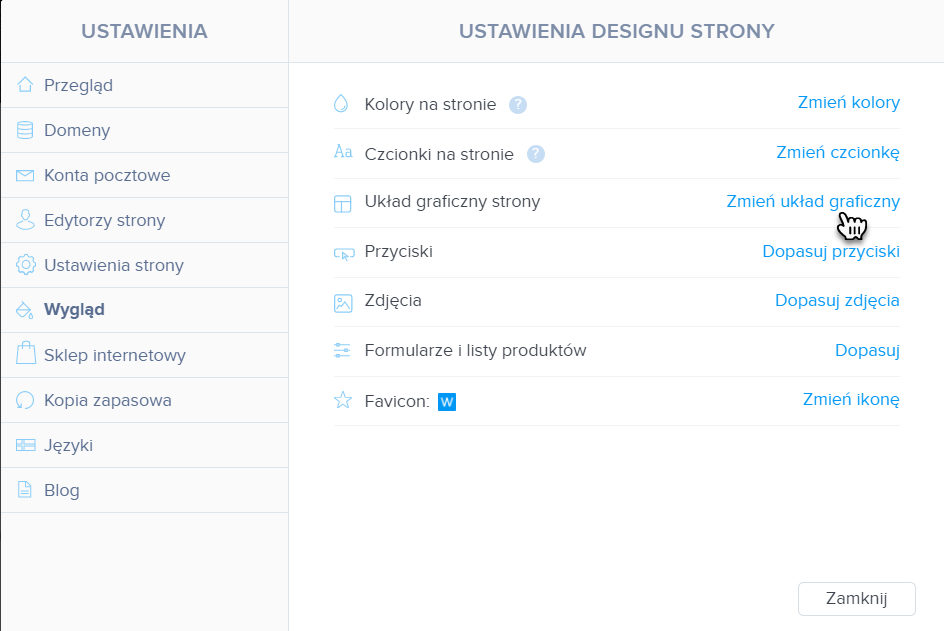
3. W tym miejscu możesz wybrać jeden ze Stylów.
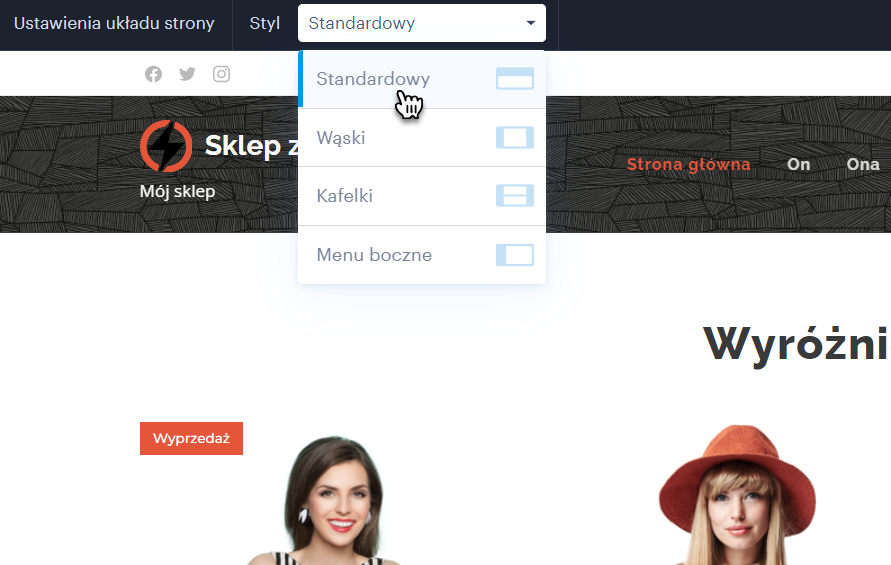
4. Możesz również wybrać jedno z Ustawień zaawansowanych.
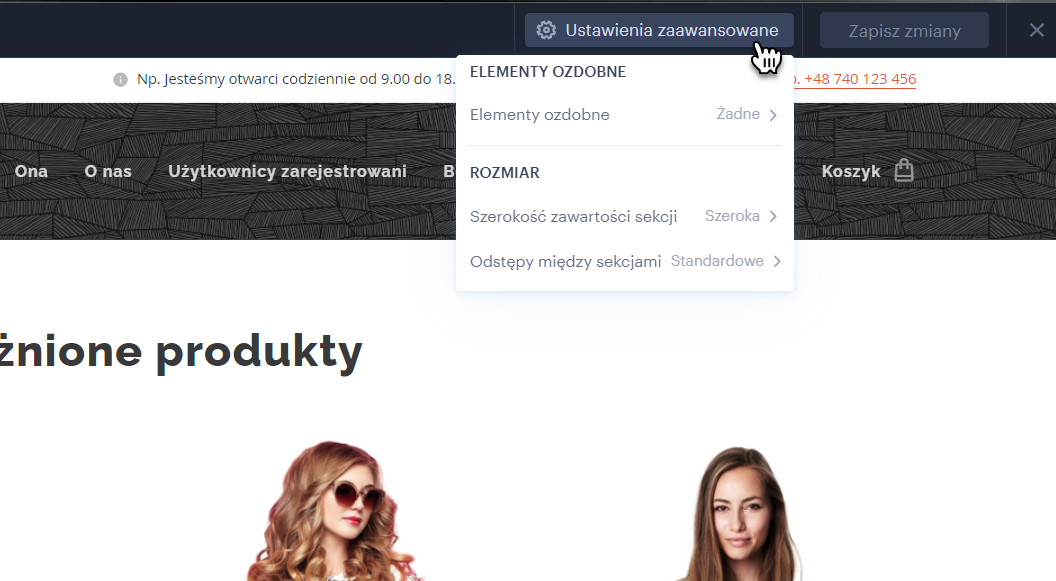
Właściwości, które można zmodyfikować
Styl układu strony
W tym miejscu możesz zmodyfikować styl układu szablonu, tj. ogólny wygląd swojej strony internetowej i jej nagłówka.
Możesz wybrać styl Standardowy, który jest domyślnie dostępny w większości szablonów. Tutaj zobaczysz przykładowy. W tym wariancie treści są rozmieszczane na całym obszarze podstron, a menu znajduje się na szczycie każdej podstrony.
Jeżeli wybierzesz styl Wąski, treści zostaną wyświetlone w kolumnie na samym środku każdej podstrony tworząc długi pas tekstu. Możesz dostosować tło widoczne za taką kolumną tekstu, a menu podstrony będzie widoczne na samej górze. Taki styl jest wykorzystywany w szablonach domyślnych.
Styl kafelkowy również pozwala na umieszczenie treści w kolumnie wyświetlanej na środku podstrony, ale poszczególne sekcje są od siebie oddzielone. Menu pozostaje widoczne na samej górze podstrony. Możesz także dostosować tło widoczne za kolumną tekstu. Szablon zawierający domyślny układ kafelkowy znajdziesz tutaj.
Menu boczne to styl, w którym menu jest umieszczone po lewej stronie ekranu. Treści są rozmieszczone na całym obszarze podstrony. Przykład takiego szablonu domyślnego znajdziesz tutaj.
Odstępy między sekcjami
Wybór tej opcji umożliwia dostosowanie wielkości górnego i dolnego marginesu dla każdej z sekcji. Dzięki temu możesz dokładnie ustawić odległość treści w poszczególnych sekcjach względem siebie.
Szerokość zawartości sekcji
Ta opcja umożliwia dostosowanie szerokości (marginesu prawego i lewego) treści w każdej sekcji na podstronie. Na przykład: zmiana rozmieszczenia marginesów umożliwia dostosowanie szerokości tekstu na podstronach.
Elementy ozdobne
Ta opcja jest aktywna wyłącznie dla stylu Standardowego i umożliwia zastosowanie elementu ozdobnego w nagłówku strony. Do obrazu widocznego w nagłówku możesz dodać obramowanie lub fale, które będą widoczne na dole obrazu.
Tło
Style Wąski i Kafelkowy umożliwiają zastosowanie tła na podstronach, które będzie widoczne za kolumną zawierającą treści tekstowe na danej stronie internetowej. Możesz ustawić tło wspólne dla wszystkich sekcji zgodnie z instrukcjami podanymi tutaj.
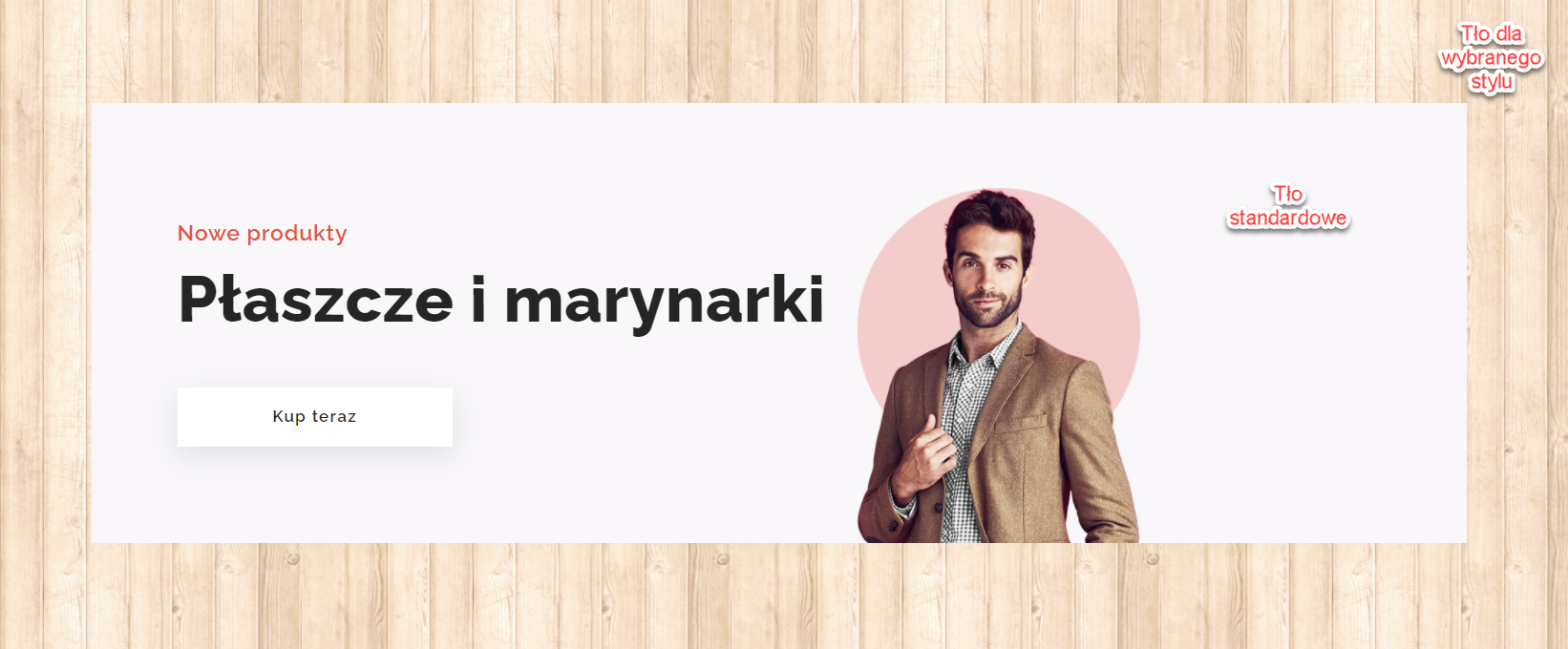
5. Nie zapomnij nacisnąć przycisku w prawym górnym rogu ekranu, aby zapisać wprowadzone zmiany.
PODPOWIEDŹ: Możesz ustawić nie tylko podstawowe właściwości szablonów, ale również wygląd przycisków, obrazów lub formularzy.